WP-CLIとは
WordPressに対する変更をLinuxのコマンドラインで行うことができるツールです。WordPressのインストールから記事の投稿まで様々なことがコマンド上でできます。
WP-CLIをインストールする
pharファイルをダウンロードします。
curl -O https://raw.githubusercontent.com/wp-cli/builds/gh-pages/phar/wp-cli.phar
wp-cli.pharファイルが動くことを確認する。
php wp-cli.phar --info
wp-cli.pharに実行権限をつける。
chmod +x wp-cli.phar
wp-cli.pharをwpに名前変更してPATHの通る場所に配置する。 mvコマンドを使って名前変更と、配置を一度に行います。
sudo mv wp-cli.phar /usr/local/bin/wp
動作確認します。
/usr/local/bin以外の場所から、
wp --info
と打って情報が返ってくれば成功です。
OS:Linux 4.14.121-85.96.amzn1.x86_64 #1 SMP Wed May 22 00:45:50 UTC 2019 x86_64
Shell:
PHP binary:/usr/local/bin/php
PHP version:7.3.6
php.ini used:
WP-CLI root dir:phar://wp-cli.phar/vendor/wp-cli/wp-cli
WP-CLI vendor dir:phar://wp-cli.phar/vendor
WP_CLI phar path:/var/www/html
WP-CLI packages dir:
WP-CLI global config:
WP-CLI project config:
WP-CLI version:2.2.0
はじめ、wp-cli.pharファイルをwpに名前変更することに気づかなくて、 /usr/local/binにwpフォルダを作ってしまってました。
Dockerfileに書くとしたら
DockerfileのRUNコマンドに書きました。動作確認済です。
RUN echo 'wp-cli'; \
curl -O https://raw.githubusercontent.com/wp-cli/builds/gh-pages/phar/wp-cli.phar; \
chmod +x wp-cli.phar; \
mv wp-cli.phar /usr/local/bin/wp
記事を投稿する
postコマンドで記事をコマンドで投稿する。
CUI環境でWordPressの記事を投稿できるコマンドです。
基本
下のコマンドを実行する。
wp post create \
--allow-root \
--post_content="<h2>test</h2>" \
--post_title="test" \
--post_status="Publish" \
--post_type="Post" \
--post_date="2019-6-16 00:00:00" \
--post_modified="2019-6-16 00:00:00"
パラメータは適宜読み替えてください。
テキストファイルの中身をcontentとして投稿する
wp post create \
--allow-root \
--post_content="`cat /home/[user_name]/post/example.html`" \
--post_title="test" \
--post_status="Publish" \
--post_type="Post" \
--post_date="2019-6-16 00:00:00" \
--post_modified="2019-6-16 00:00:00"
/home/[user_name]/post/example.html
example.htmlの内容を記事のcontentとして出力します。
ディレクトリの中にあるテキストファイルを記事として出力する
#!/bin/bash
cd /home/wordpress-auto/post
for file in `\find . -maxdepth 1 -type f`; do
wp post create \
--allow-root \
--path="/var/www/html/" \
--post_content="`cat $file`" \
--post_title="test" \
--post_status="Publish" \
--post_type="Post" \
--post_date="2019-6-16 00:00:00" \
--post_modified="2019-6-16 00:00:00"
done
ディレクトリの中にあるファイルをループさせて、記事を投稿していきます。
テキストの中のパラメータを利用して投稿する
#!/bin/bash
cd /home/wordpress-auto/post
for file in `\find . -maxdepth 1 -type f`; do
wp post create \
--allow-root \
--path="/var/www/html/" \
--post_content="`cat $file`" \
--post_date="`sed -n 1p $file`" \
--post_modified="`sed -n 2p $file`" \
--post_status="`sed -n 3p $file`" \
--post_title="`sed -n 4p $file`" \
--post_type="`sed -n 5p $file`"
done
バッククォートの中はコマンドとして評価されるので、
sed -n 5p $file
sedを使って任意の行を抜き出しています。
躓いたこと
はじめ、Markdownをcontentに入れて実行しましたが、変換してくれずhtmlで流してみるとうまくいきました。
その他コマンドを紹介する
Just another WordPress siteを変更する
WordPressをインストールするとブログタイトルの横に出てくるアレです。
以下コマンドで変更できます。
wp option update blogdescription 'dev application !!' --allow-root --path="/var/www/html/"
blogdescriptionという項目名のようです。
「dev application !!」の部分を好きなフレーズに変更してください。
Menuを登録する
WP-CLIでメニューをコマンドで登録しました。
# primary-menuを登録
wp menu create "primary-menu" --allow-root --path="/var/www/html/"
# Menu の中身を登録
wp menu item add-post "primary-menu" 00012 --title="post list" --allow-root --path="/var/www/html/"
wp menu item add-post "primary-menu" 00014 --title="links" --allow-root --path="/var/www/html/"
# location を登録
wp menu location list --allow-root --path="/var/www/html/"
# location を登録
wp menu location assign primary-menu menu-1 --allow-root --path="/var/www/html/"
# wp menu location assign primary-menu primary --allow-root --path="/var/www/html/"
はじめロケーションの登録がうまくいきませんでした。
Error: Invalid location primary.
原因を調べるためにlocationのリストを表示させると、
location description
menu-1 Primary
footer Footer Menu
social Social Links Menu
Primaryに登録する為にはmenu-1という名前で登録する必要があるようです。
WP-CLIの公式サイトには、
$ wp menu location assign primary-menu primary
Success: Assigned location primary to menu primary-menu.
とかいてありましたが違うようです。
さいごに
記事の内容をテキストファイルにすることができると、gitなどで記事を管理することができるようになります。
参考
WP-CLIのコマンドリファレンスサイト。
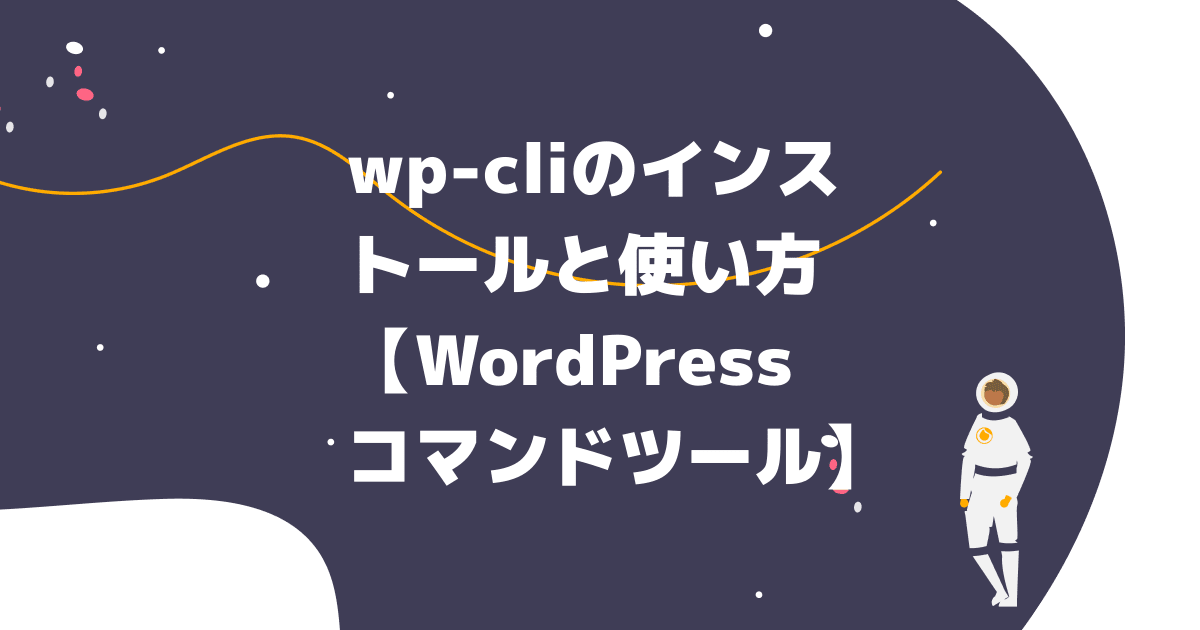









を使ったテストを作る,co_rgb:fff,w_620,c_fit/w_300/ogp_image_zorhlz.png)

